Publicitate
 În ultimii ani, unitățile USB de tip thumb au devenit foarte populare. Ei transferă fișiere relativ rapid (în comparație cu CD-urile), se întâmplă să fie extrem de mici și discrete și se conectează la aproape orice computer cu port USB.
În ultimii ani, unitățile USB de tip thumb au devenit foarte populare. Ei transferă fișiere relativ rapid (în comparație cu CD-urile), se întâmplă să fie extrem de mici și discrete și se conectează la aproape orice computer cu port USB.
Personal, am acum două unități flash pe brelocul meu și nu îmi pot imagina cum am trecut vreodată fără ele. Datorită confortului unității moderne de tip thumb, pot copia documente sau alte fișiere importante pe o unitate mică care se potrivește într-un buzunar de schimbare și le pot transfera pe alt computer. Acesta este, de fapt, ceea ce fac majoritatea oamenilor cu unitățile de mărire - nimic special până acum.
Utilizarea unității flash ca dispozitiv de rezervă și transfer este excelent, dar nu ați deblocat cu adevărat potențialul USB până când nu ați instalat unele programe pe el.
Site-uri ca PortableApps aveți de fapt aplicații preambalate pe care le puteți instala direct pe unitatea USB. Aceste aplicații, jocuri și utilități vor rula de pe stick-ul USB atunci când îl conectezi la un computer (cu condiția să se afle în sistemul de operare pe care îl rulează programele). Aibek a compilat o listă excelentă de
Așadar, ați găsit o aplicație cu adevărat interesantă și nu a existat nicio versiune preambalată a acesteia nicăieri pe internet care să o instaleze pe unitatea USB. Se pare că este timpul să înveți cum să creezi o aplicație portabilă pentru unitatea flash. Rețineți: nu mă refer la unitățile flash U3; acesta este un joc diferit în mai multe moduri (chiar dacă pot fi utilizate la fel).
Exemplu de aplicație pe care o voi face portabilă este Îndrăzneală, un program de editare audio open source. Îți poți descărca propriul fișier sau poți continua utilizând Audacity (recomandat pentru prima oară) înainte de a încerca această metodă pe propriile aplicații.
Pasul 1: Descărcați fișierul de configurare a aplicației
Dacă urmați, descărcați Îndrăzneală fișier de instalare. Asigurați-vă că această descărcare este relativ izolată sau că lucrurile se vor confunda ulterior.
Pasul 2: Descărcați Universal Extractor și WinRAR
Descarca Extractor universal și un program precum WinRAR. Instalați ambele programe - avem nevoie pentru ca acestea să funcționeze. Asigurați-vă că permiteți ambelor programe să se asocieze cu tipurile lor de fișiere respective, și reporniți computerul dacă vi se solicită - mai bine în siguranță decât rău. Nu a trebuit să repornesc, dar nu m-a putut răni.
Pasul 3: UniExtract fișierul de instalare
Faceți clic dreapta pe fișierul dvs. de instalare descărcat (în cazul meu, este Audacity) și faceți clic pe „UniExtract aici”. Continuați și specificați un dosar la care doriți să extrageți fișierul de configurare. Un folder va fi creat cu fișierele extrase din interior. Deschideți acel folder pentru pasul următor.

Pasul 4: Găsiți fișierul EXE care rulează programul
În acel folder extras, căutați fișierul .exe care rulează programul. Este destul de ușor de reperat și de obicei are același nume ca programul pe care încercați să îl instalați. De exemplu, în cazul meu, .exe este numit „audacity.exe”. Faceți dublu clic pe fișier și verificați dacă rulează programul cu succes.
Pasul 5: împachetați toate fișierele într-o arhivă
Evidențiați fiecare fișier din folderul respectiv, faceți clic dreapta pe ele și faceți clic pe „Adăugați la arhivă” din meniul contextual.

În caseta de dialog rezultată, denumiți arhiva dvs. „Audacity Portable” sau orice preferați. Sub metoda de compresie, selectați „Cel mai bun” și asigurați-vă că bifați „Creați arhiva SFX”.
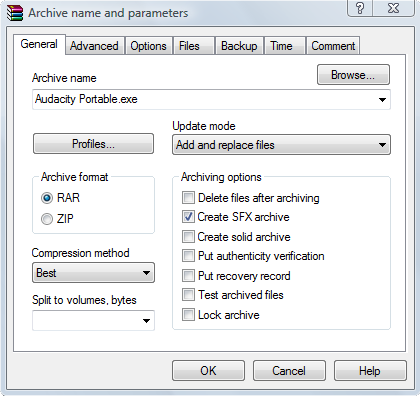
Apoi, faceți clic pe fila „Advanced” și faceți clic pe „Opțiuni SFX…”. În câmpul „Rulați după extragere”, introduceți numele fișierului .exe pe care l-ați localizat la pasul 4. În cazul meu, numele a fost „audacity.exe”.

Accesați fila „Moduri” și selectați „Desfaceți dosarul temporar” și „Ascundeți toate”
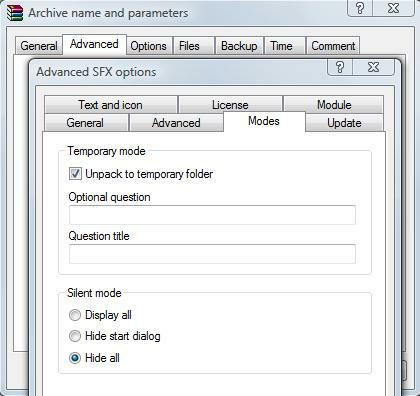
În cele din urmă, accesați fila „Actualizare” și selectați „Suprascrieți toate fișierele”. Acum mergeți mai departe și atingeți OK și urmăriți WinRAR să genereze un fișier de aplicație.
Pasul 6: Copiați fișierul pe unitatea USB
Acest pas este destul de auto explicativ. Trageți aplicația pe unitatea dvs. USB (oriunde doriți să fie) și apoi dați-i un test de rulare! Faceți dublu clic pe aplicație pentru a o rula - pe orice mașină Windows! Această versiune a Audacity este doar pentru Windows.
Așadar, pentru a rezuma lucrurile, am găsit în esență un fișier pe care l-am dorit, l-am extras și apoi l-am reambalat cu câteva dintre preferințele noastre proprii. De fiecare dată când faceți clic pe aplicație, va efectiv despacheta scurt fișierul în câteva dosare ascunse, astfel încât .exe să aibă acces la resursele de care are nevoie. Aceasta înseamnă că aplicația durează aproximativ 2 secunde sau mai mult timp în funcție (în funcție de dimensiunea aplicației), dar se va executa fără probleme.
Tu ce crezi? Acest proces a funcționat pentru dvs.? Mie personal îmi place această metodă, dar există și altele care pot funcționa (cum ar fi copierea întregului dosar de program din directorul fișierelor de program). Din păcate, celelalte metode pe care le-am încercat au fost nesigure.
Regula generală pentru metoda pe care am arătat-o aici este că dacă .exe în pasul 4 se execută cu succes, procesul va avea succes și veți putea să-l împachetați într-un format dosar cerere Sper că v-a plăcut acest articol și ați găsit conținutul său util. Lasă-mă să știu ce părere ai în secțiunea de comentarii!
Dacă doriți să luați mai multe aplicații cu dvs. din mers, poate doriți să luați în considerare o versiunea portabilă de Windows.
Fostul autor MakeUseOf și pasionat de tehnologie.